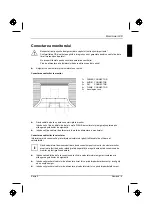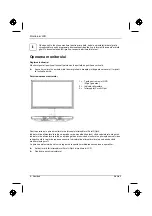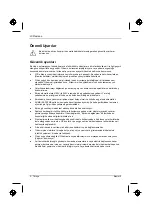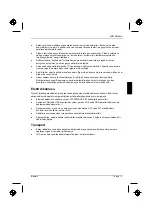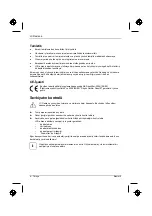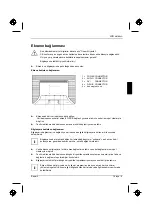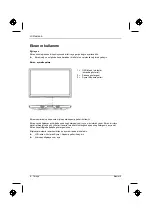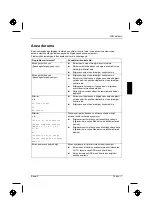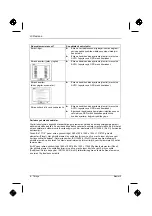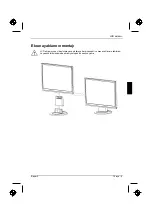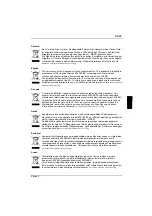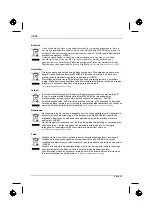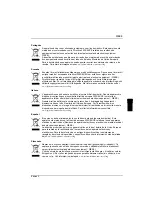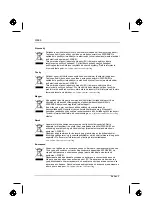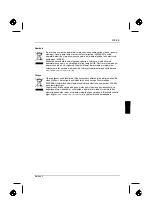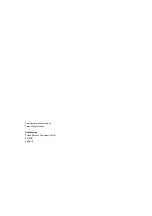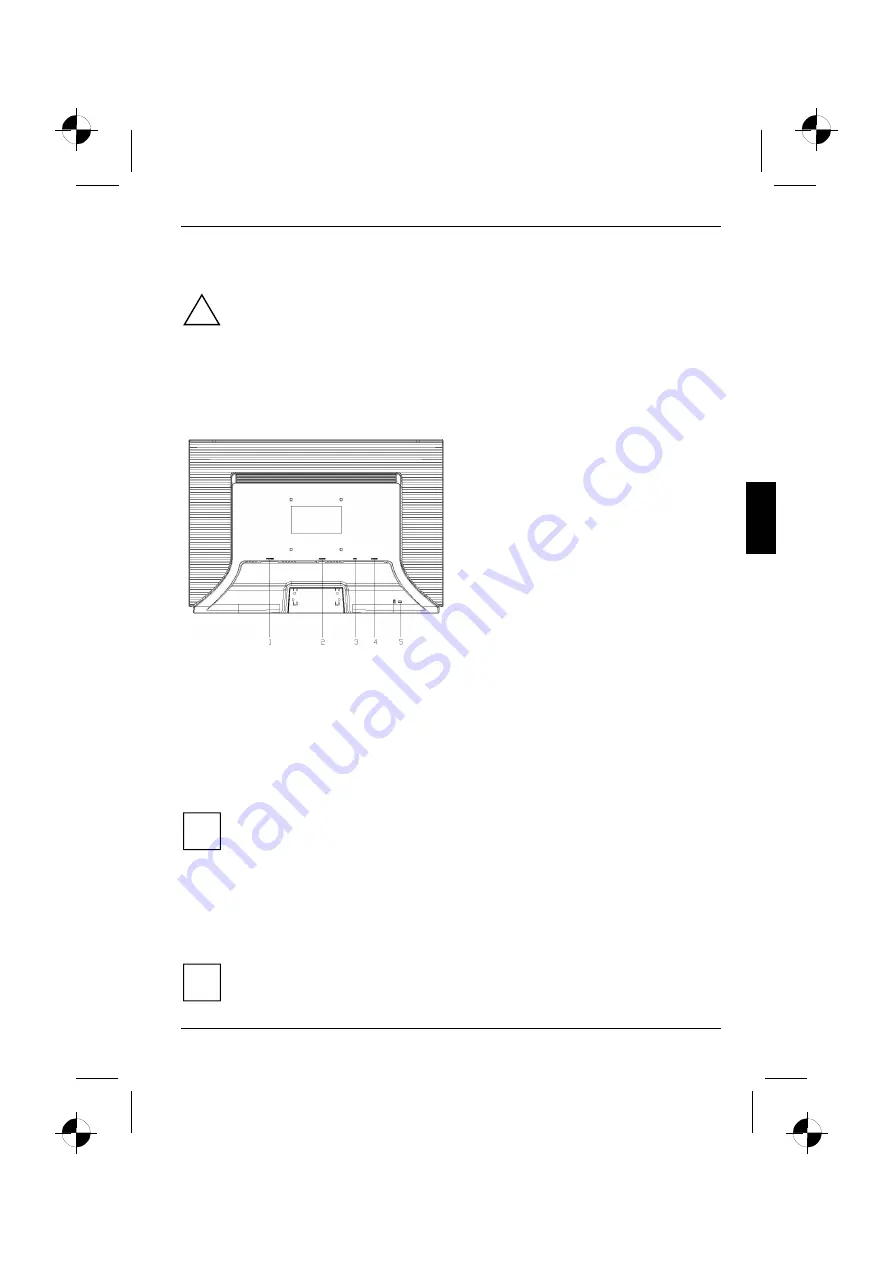
LCD ekran
ı
n
Ekran
ı
n ba
ğ
lanmas
ı
!
Ş
u bölümdeki emniyet bilgilerini dikkate al
ı
n "Önemli Uyar
ı
lar".
CE-konforu ve en uygun ekran kalitesi sadece teslim edilen veri kablosuyla sa
ğ
lanabilir.
Giri
ş
ve ç
ı
k
ı
ş
havaland
ı
rma deliklerinin kapat
ı
lamams
ı
gerekir!
Bilgisayar
ı
n elektrik fi
ş
i çekili olmal
ı
d
ı
r!
►
Ekran
ı
n ve bilgisayar
ı
n kapal
ı
oldu
ğ
undan emin olun.
Ekrana kablolar
ı
n ba
ğ
lanmas
ı
►
Ekrana sabit bir veri kablosu ba
ğ
l
ı
de
ğ
ilse:
Veri kablosunun soketini ekran
ı
n D-SUB ba
ğ
lant
ı
yuvas
ı
na tak
ı
n ve soketi emniyet vidalar
ı
yla
s
ı
k
ı
ş
t
ı
r
ı
n.
►
Teslim edilen elektrik kablosunu ekran
ı
n elektrik ba
ğ
lant
ı
yuvas
ı
na tak
ı
n.
Bilgisayara kablolar
ı
n ba
ğ
lanmas
ı
Bilgisayar
ı
n ba
ğ
lant
ı
lar
ı
ve ba
ğ
lant
ı
yerleri hakk
ı
nda bilgileri bilgisayar
ı
n kullan
ı
m k
ı
lavuzunda
bulabilirsiniz.
i
Bilgisayar
ı
n
ı
zda iki ekran ba
ğ
lant
ı
s
ı
(ekran ba
ğ
da
ş
t
ı
r
ı
c
ı
s
ı
"onboard" ve ek ekran kart
ı
)
bulunuyorsa, genelde ek ekran kart
ı
n
ı
n, ekran ba
ğ
lant
ı
s
ı
etkindir.
►
Veri kablosunu bilgisayar
ı
n (etkin) ekran ba
ğ
lant
ı
s
ı
na tak
ı
n ve soket ba
ğ
lant
ı
s
ı
n
ı
emniyet
vidalar
ı
yla s
ı
k
ı
ş
t
ı
r
ı
n.
►
Teslim edilen elektrik kablosunu düzgün bir
ş
ekilde opraklanm
ı
ş
temas korumal
ı
prize tak
ı
n ve
ba
ğ
lant
ı
n
ı
n sa
ğ
lam olup olmad
ı
ğ
ı
n
ı
kontrol edin.
►
Bilgisayar
ı
n elektrik fi
ş
ini düzgün bir
ş
ekilde topraklanm
ı
ş
koruyucu kontakl
ı
prize tak
ı
n
ı
z.
i
Ekran
ı
ilk kez çal
ı
ş
t
ı
r
ı
yorsan
ı
z, kullan
ı
m programlar
ı
için uyun ekran kart
ı
yaz
ı
l
ı
m
ı
n
ı
yüklemeniz gerekir. Bununla ilgili bilgileri ekran kart
ı
n
ı
zda yada ilgili donan
ı
m yaz
ı
l
ı
m
ı
nda
bulabilirsiniz.
Bas
ı
m 2
Türkçe - 5
1 = POWER CONNECTOR
2 = AUDIO CONNECTOR
4
= D-SUB CONNECTOR
3
= DVI
CONNECTOR
5
= Kensington Lock
Summary of Contents for 3220W
Page 2: ......
Page 4: ......
Page 10: ......
Page 20: ......
Page 22: ......
Page 34: ......
Page 44: ......
Page 46: ......
Page 56: ......
Page 58: ......
Page 68: ......
Page 70: ......
Page 80: ......
Page 82: ......
Page 92: ......
Page 94: ......
Page 104: ......
Page 106: ......
Page 116: ......
Page 118: ......
Page 128: ......
Page 129: ...1 1 2 2 3 4 4 5 5 6 7 8 10 2...
Page 130: ......
Page 131: ...VGA Help Desk i 2 1...
Page 132: ...Help Desk 100 240 CE 2 2...
Page 133: ...Help Desk 0 Landscape IEC60320 CEE 22 VDE HAR VDE HAR SVT SJT 3 2 3...
Page 134: ...4 2...
Page 135: ...2004 108 EG 73 23 EWG i 2 5...
Page 137: ...i 1 OSD On Screen Display 2 3 2 7...
Page 139: ...AUTO OSD AUTO OSD AUTO OSD AUTO OSD OSD 2 9...
Page 142: ......
Page 152: ......
Page 154: ......
Page 164: ......
Page 165: ...1 1 2 2 3 3 4 CE 4 4 5 6 7 9 2...
Page 166: ......
Page 167: ...LCD LCD VGA o Help Desk i 2 1...
Page 168: ...O LCD Help Desk LCD Newton 100 V 240 V CE 2 2...
Page 169: ...O LCD Help Desk 0 Landscape IEC60320 CEE 22 VDE HAR VDE HAR SVT SJT LCD 2 3...
Page 170: ...O LCD LCD CE 2004 108 E 73 23 LCD LCD i 4 2...
Page 172: ...O LCD i 1 OSD On Screen Display 2 3 LCD 6 2...
Page 175: ...O LCD LCD 2 9...
Page 176: ......
Page 178: ......
Page 188: ......
Page 190: ......
Page 200: ......
Page 202: ......
Page 212: ......
Page 214: ......
Page 224: ......
Page 226: ......
Page 236: ......
Page 238: ......
Page 248: ......
Page 250: ......
Page 260: ......
Page 261: ...1 1 2 2 3 3 4 CE 4 4 5 6 7 9 2...
Page 262: ......
Page 263: ...LCD LCD VGA Hotline Help Desk i 2 1...
Page 264: ...LCD Help Desk LCD 100 V 240 V CE Help Desk 2 2...
Page 265: ...LCD 0 IEC60320 CEE 22 VDE HAR VDE HAR SVT SJT 3 LCD 2 3...
Page 266: ...LCD LCD CE 2004 108 EG 2006 95 EG LCD LCD i 4 2...
Page 268: ...LCD i 1 Buttons for the OSD menu On Screen display 2 Power indicator 3 ON OFF switch LCD 6 2...
Page 270: ...LCD AUTO OSD AUTO OSD AUTO OSD AUTO OSD AUTO OSD 8 2...
Page 272: ......
Page 274: ......
Page 284: ......
Page 286: ......
Page 296: ......